Återställ WhatsApp från iCloud (WhatsApp-chattar och filer)
Kan man återställa WhatsApp-chattar från iCloud-säkerhetskopia? WhatsApp har blivit en av de mest populära meddelandeapparna världen över, med miljontals användare som förlitar sig på den för kommunikation. Men när man förlorar WhatsApp-chattar på grund av oavsiktlig radering, återställning av enheten eller när man byter ut sin iPhone, är det frustrerande att WhatsApp-chattar och mediefiler går förlorade. Lyckligtvis, om du har säkerhetskopierat dina WhatsApp-chattar till iCloud, blir det relativt enkelt att... återställ WhatsApp från iCloudDen här guiden ger en detaljerad steg-för-steg-process för att återställa WhatsApp-chattar från iCloud, och du kan läsa den för att lösa ditt problem.
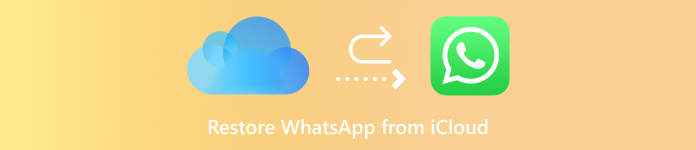
I den här artikeln:
Del 1: Kan iCloud återställa WhatsApp?
Ja, iCloud kan enkelt återställa WhatsApp-chattar och mediefiler. De flesta andra appar eller appdata kan inte återställas från iCloud medan WhatsApp är tillgängligt. Dessutom finns det en enklare process - du kan återställa WhatsApp-chattar direkt från iCloud i WhatsApp-appen. Det finns dock vissa förutsättningar.
Se till att iCloud har säkerhetskopierat WhatsApp
Även om iCloud-säkerhetskopiering är aktiverad automatiskt bör du se till att iCloud är inställt på att säkerhetskopiera WhatsApp. Annars kan du inte återställa WhatsApp från iCloud. Gå till inställningar > Din profil > iCloud. Tryck sedan på Visa alla för att se om WhatsApp omfattas av iCloud-säkerhetskopiering.
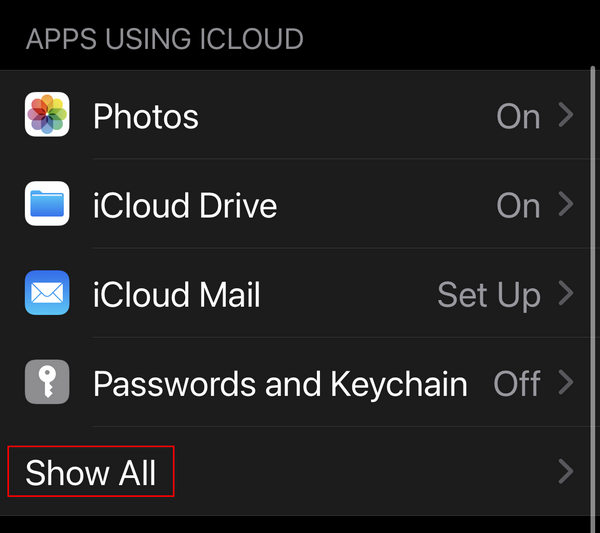
Tillräckligt lagringsutrymme i iCloud
Se till att ditt iCloud-konto har tillräckligt med lagringsutrymme för att återställa säkerhetskopian. Du kan kontrollera tillgängligt lagringsutrymme under inställningar > Din profil > iCloud > Hantera kontolagringOm din iCloud inte har tillräckligt med lagringsutrymme kanske du inte kan återställa WhatsApp från iCloud eller så kan du inte återställa tillräckligt med WhatsApp-chattar och mediefiler.
Del 2: Hur man återställer WhatsApp från iCloud
Det finns två sätt att återställa WhatsApp från iCloud. Du kan överföra alla appar och data från iCloud när du konfigurerar din nya iPhone (eller efter att du har återställt din iPhone till fabriksinställningarna). Sedan installeras din WhatsApp och WhatsApp-chattar och filer återställs efter en lång tids återställning. Du kan också återställa WhatsApp från iCloud efter att du har installerat WhatsApp på en ny iPhone.
Hur man återställer WhatsApp direkt från iCloud
Installera WhatsApp på din iPhone och starta det. Du bör konfigurera allt som behövs för WhatsApp-appen. Logga sedan in på ditt WhatsApp-konto på valfritt sätt.
Efter inloggning kommer WhatsApp automatiskt att upptäcka en befintlig säkerhetskopia. Du bör trycka på Återställ chatthistorik knappen. Sedan kan du vänta tills processen är klar. Tiden beror på säkerhetskopians storlek och internethastighet.
iCloud kan återställa dina WhatsApp-mediefiler i bakgrunden. Till exempel kan det återställa raderade bilder från WhatsAppDärför bör du ha en stabil nätverksanslutning medan du väntar på att återställningsprocessen ska slutföras.
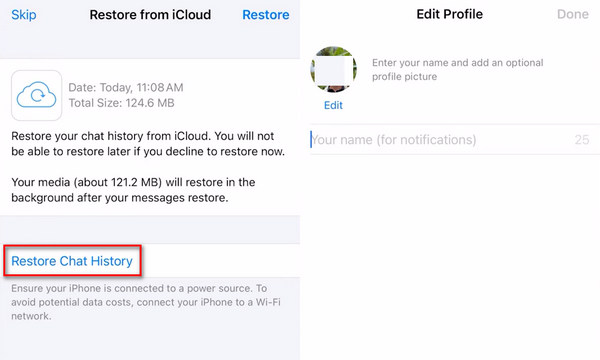
Så här återställer du WhatsApp från iCloud under installationen
Om du precis har fått en ny iPhone eller vill fabriksåterställa din iPhone kan du återställa WhatsApp direkt från iCloud under installationsprocessen.
Om du vill fabriksåterställa din iPhone kan du gå till inställningar appen och tryck på Allmän knappen. Dra sedan nedåt för att trycka på Överför eller återställ iPhone knappen. I nästa fönster ska du trycka på Radera allt innehåll och alla inställningar knappen för att fabriksåterställa din iPhone.
Då raderas din iPhone och du får en nystart. Du bör konfigurera iPhone genom att följa instruktionerna på skärmen. När det gäller Överför dina appar och data skärm, bör du välja Från iCloud BackupSedan kan du återställa WhatsApp från iCloud efter att återställningsprocessen är klar. Kom ihåg att du måste ange ditt Apple-ID och lösenord för att ta bort iCloud-aktiveringslåset om din iPhone är fabriksåterställd från återställningsläge.
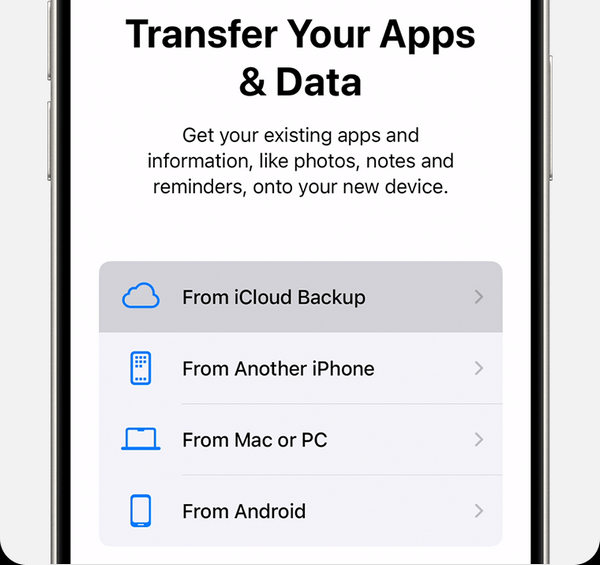
Varför du inte kan återställa WhatsApp från iCloud
Om du har loggat in på fel Apple-ID eller om iCloud Drive inte är aktiverat, kanske WhatsApp inte hittar tillgänglig iCloud-säkerhetskopia.
Om din internetanslutning är långsam eller ditt iCloud-lagringsutrymme är begränsat kanske du inte återställer WhatsApp från iCloud eller så kan inte tillräckligt många chattar och filer i WhatsApp säkerhetskopieras eller hämtas.
Del 3: Det bästa iCloud-alternativet för att återställa WhatsApp
Om din iCloud inte säkerhetskopierar dina WhatsApp-chattar och filer kan du inte återställa WhatsApp från iCloud. Då kan du återställa till imyPass iPhone Data Recovery för att direkt återställa WhatsApp-chattar och data. Detta kraftfulla program kan återställa WhatsApp även om det är permanent raderat. Även om dina WhatsApp-chattar och filer inte säkerhetskopieras kan du fortfarande återställa raderade WhatsApp-chattar och filer från din enhet.

4 000 000+ nedladdningar
Anslut din iPhone till din dator för att söka efter förlorad WhatsApp-data.
Markera förlorad WhatsApp-data i rött så att du snabbt kan välja den.
Hämta förlorade och befintliga filer och data på din iPhone.
Återställ WhatsApp-chattar och data under skanningsprocessen.
Ladda ner och installera imyPass iPhone Data Recovery och starta den. Anslut din iPhone till datorn. Klicka sedan på Starta skanning knappen för att skanna din iPhone och söka efter förlorade WhatsApp-chattar och filer.

Lokalisera WhatsApp i den vänstra menyraden och klicka på den. Sedan kan du välja önskade WhatsApp-filer och chattar och klicka på Återvinna knappen för att återställa dem. Om du inte kan återställa WhatsApp från iCloud kan det här programmet hjälpa dig att enkelt återställa WhatsApp.

Slutsats
Det är en enkel process att återställ WhatsApp-chattar från iCloudDet låter dig enkelt återställa förlorade WhatsApp-meddelanden och mediefiler. Genom att följa stegen ovan i den här guiden kan du framgångsrikt återställa din WhatsApp från iCloud och felsöka vanliga problem.
Om din WhatsApp inte säkerhetskopieras av iCloud, hur kan du återställa förlorade WhatsApp-chattar och mediefiler? Du kan använda imyPass iPhone Data RecoveryDet här programmet kan återställa alla förlorade filer och data på din iPhone, inklusive WhatsApp-chattar och filer. Även om de inte har någon säkerhetskopia eller raderas permanent kan du fortfarande enkelt återställa dem.
Heta lösningar
-
Återställ data
- Återställ WhatsApp View Once Photo
- Återställ raderade TikTok-videor på mobilen
- Återställ raderat Facebook-foto
- Återställ Viber-meddelanden, foton etc.
- Återställ raderade Snapchat-foton
- 5 bästa appar för kontaktåterställning
- Återställ raderade Discord-meddelanden
- AppGeeker iOS Data Recovery Review
- Återställ data från DFU-läge
- Kan inte återställa iPhone-säkerhetskopia
-
Lås upp iOS
-
iOS-tips
-
Lösenordstips
iPhone dataåterställning
Återställ raderad eller förlorad iPhone-data
Gratis nedladdning Gratis nedladdning
